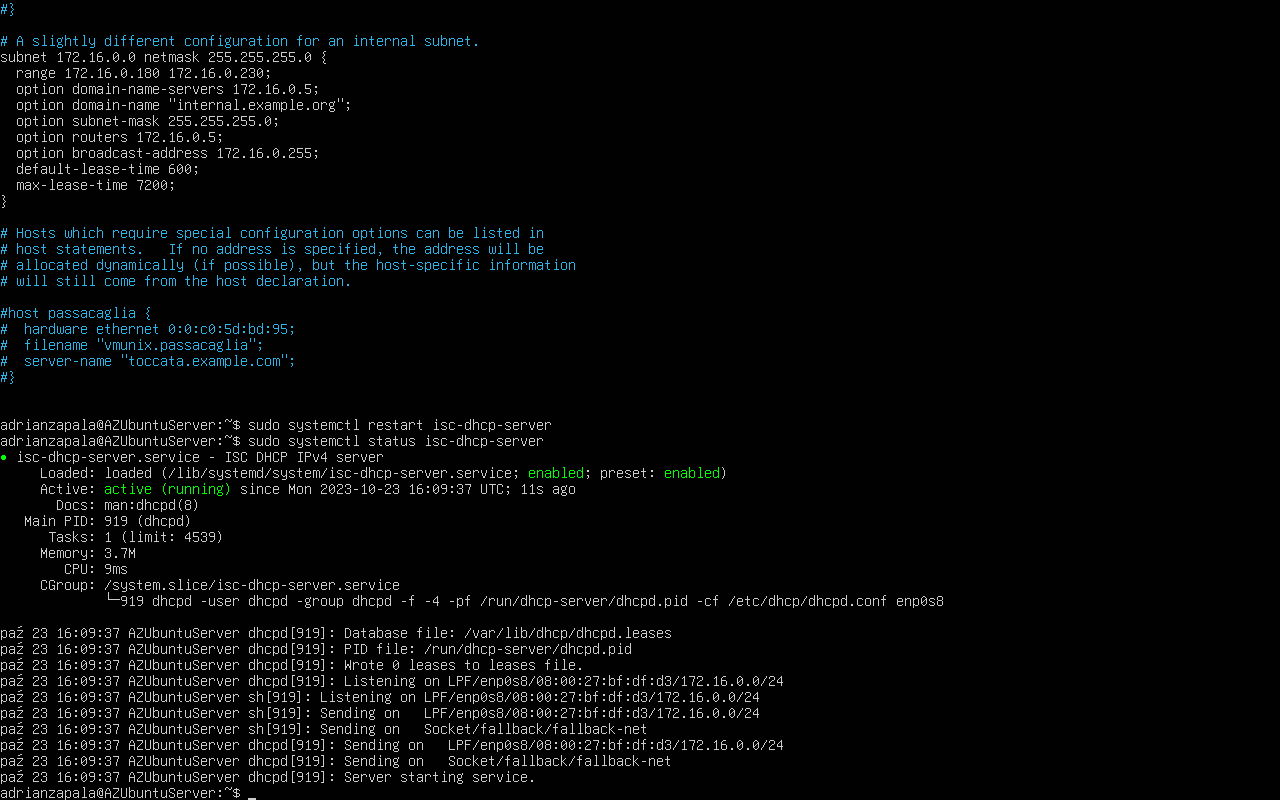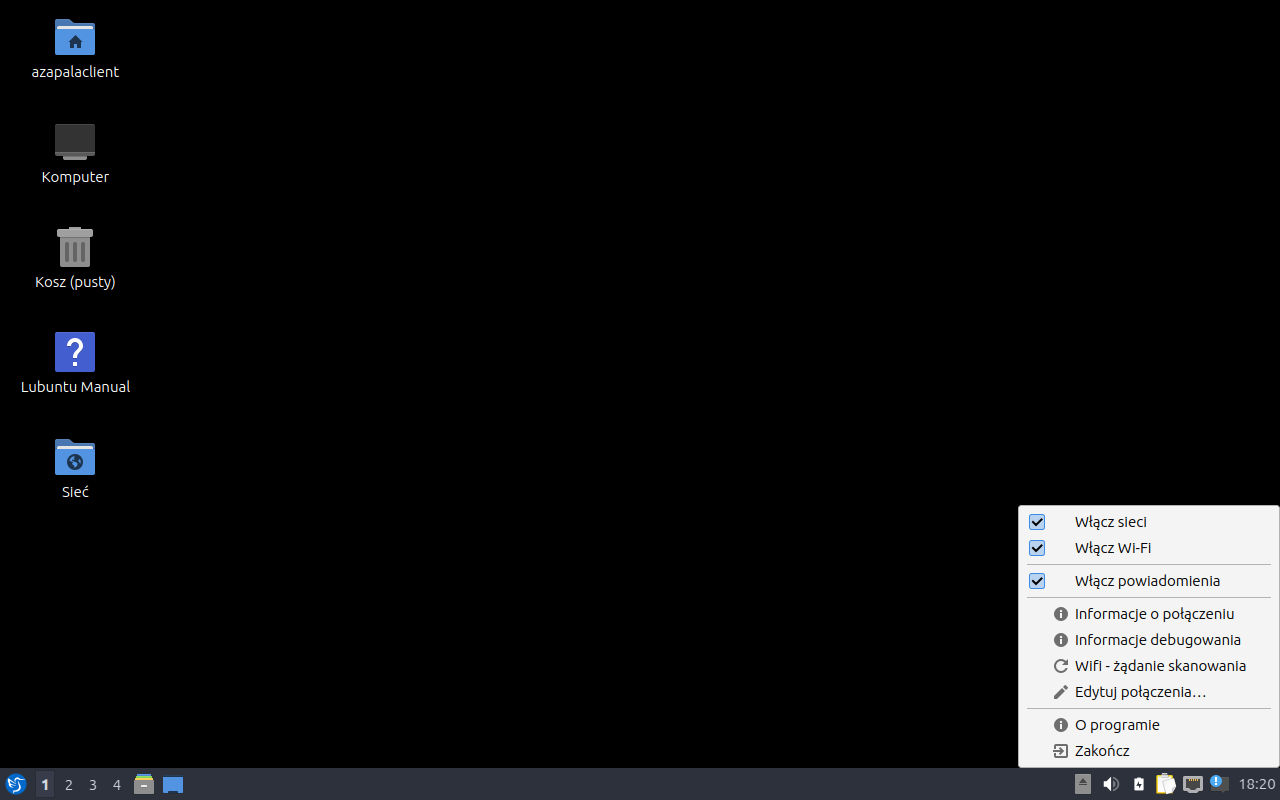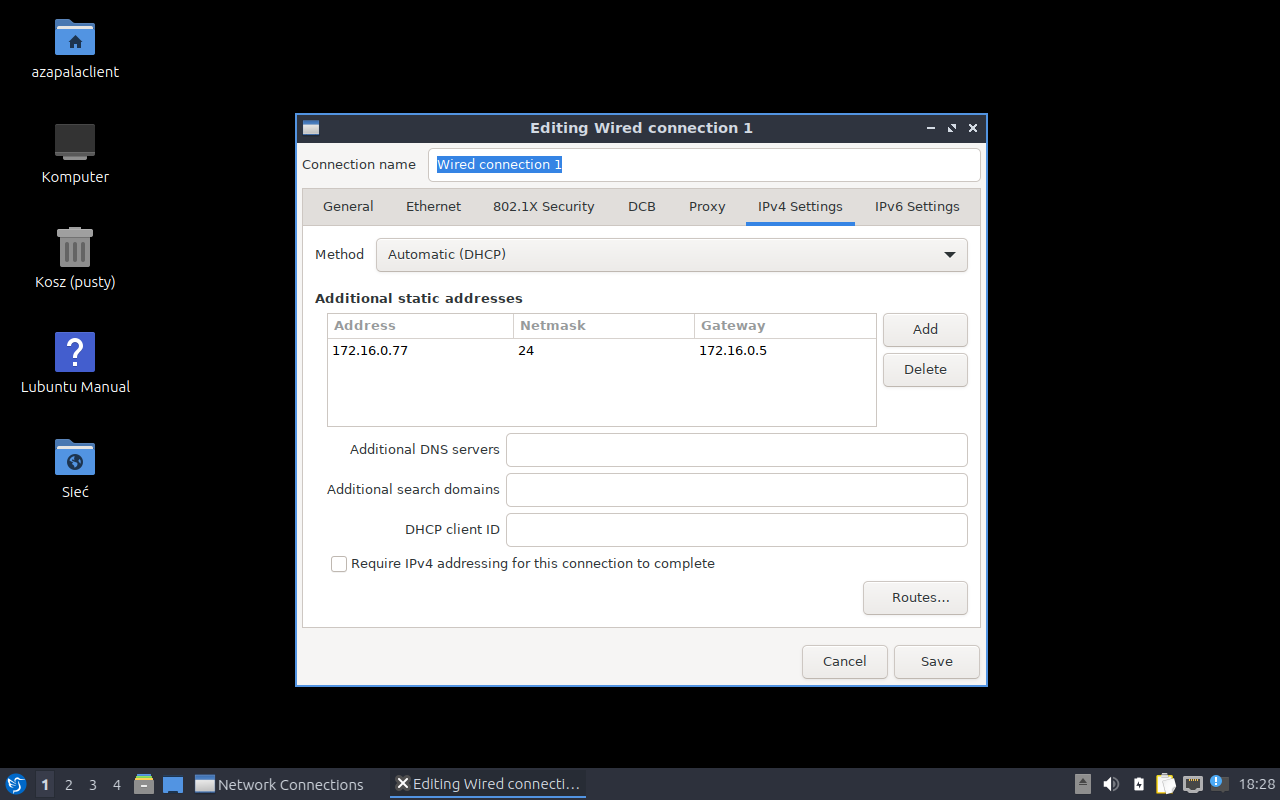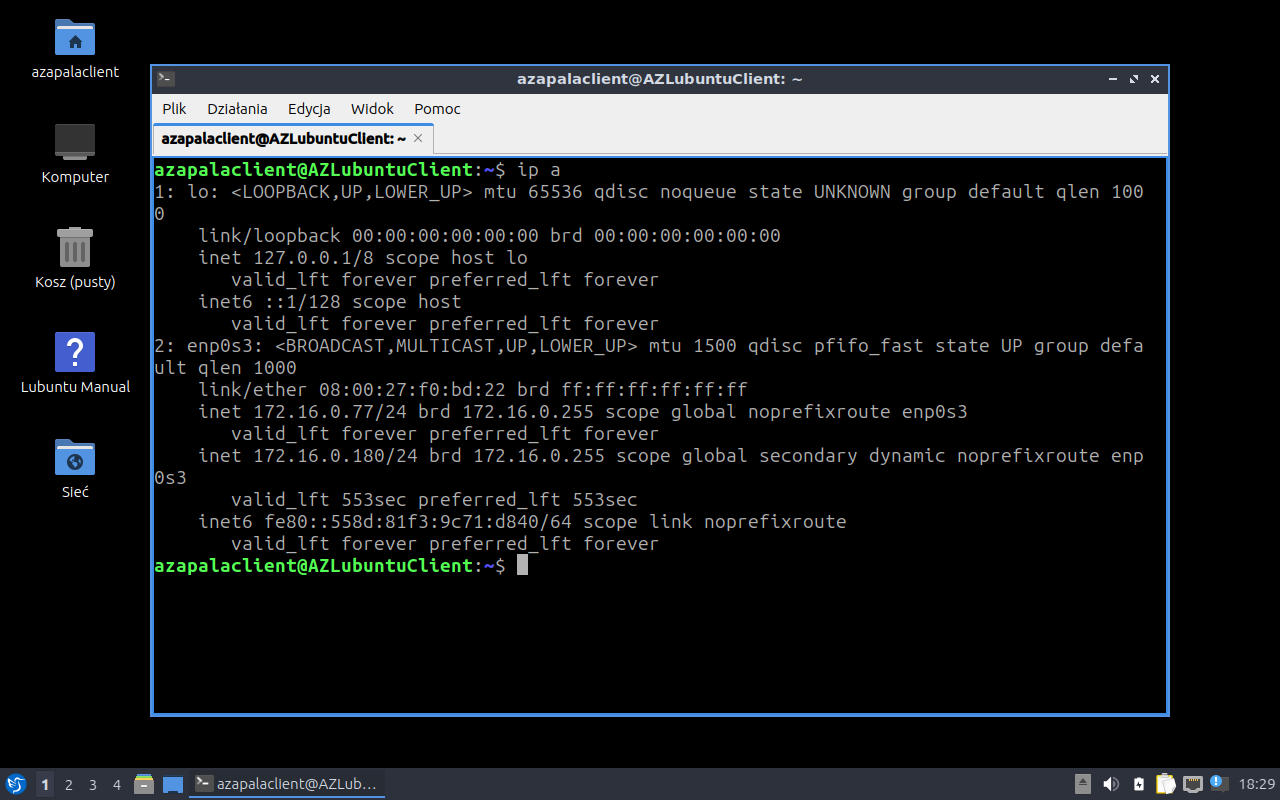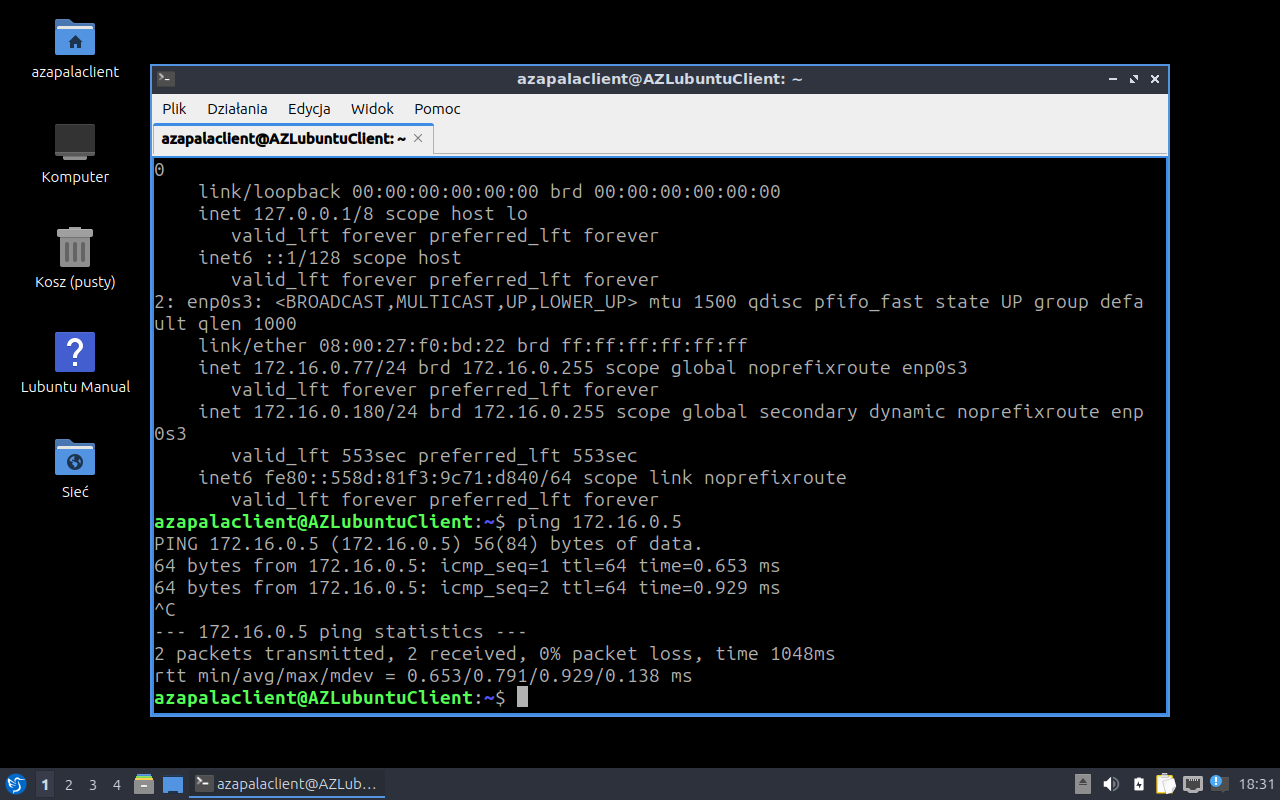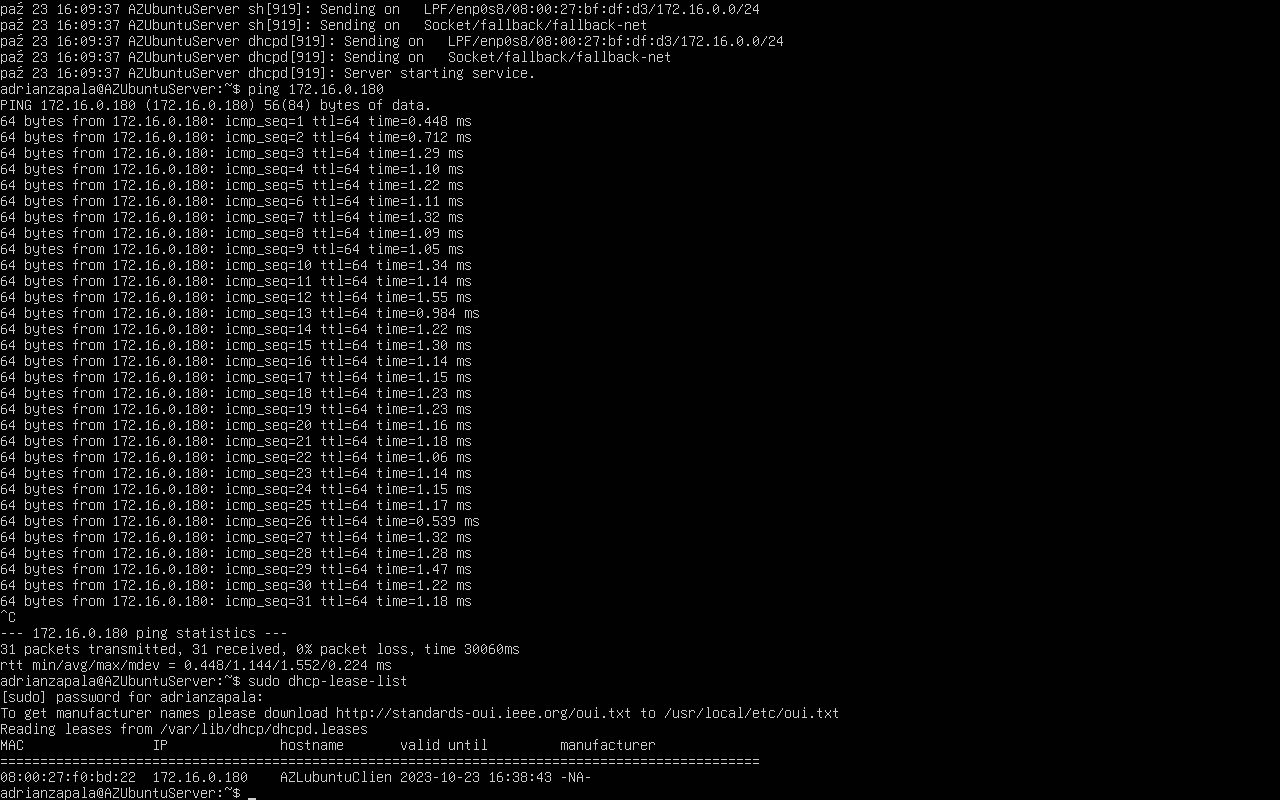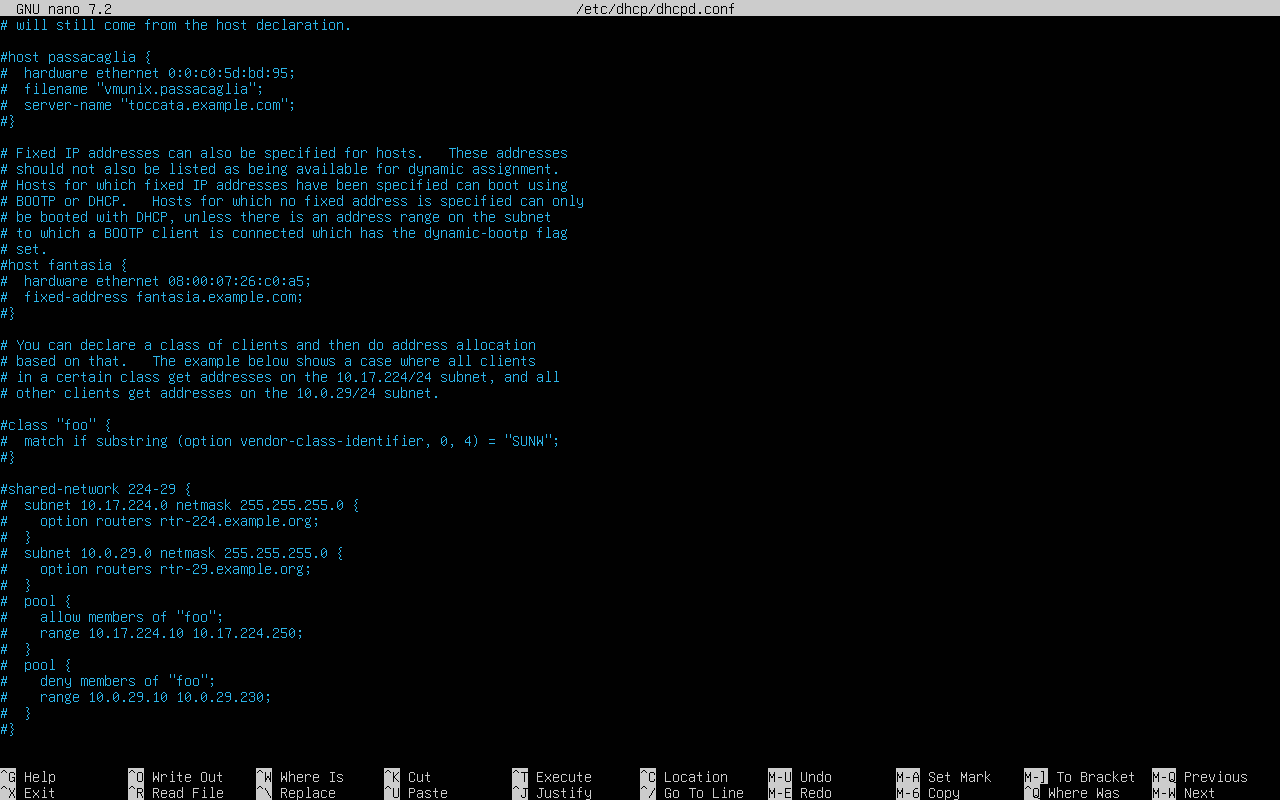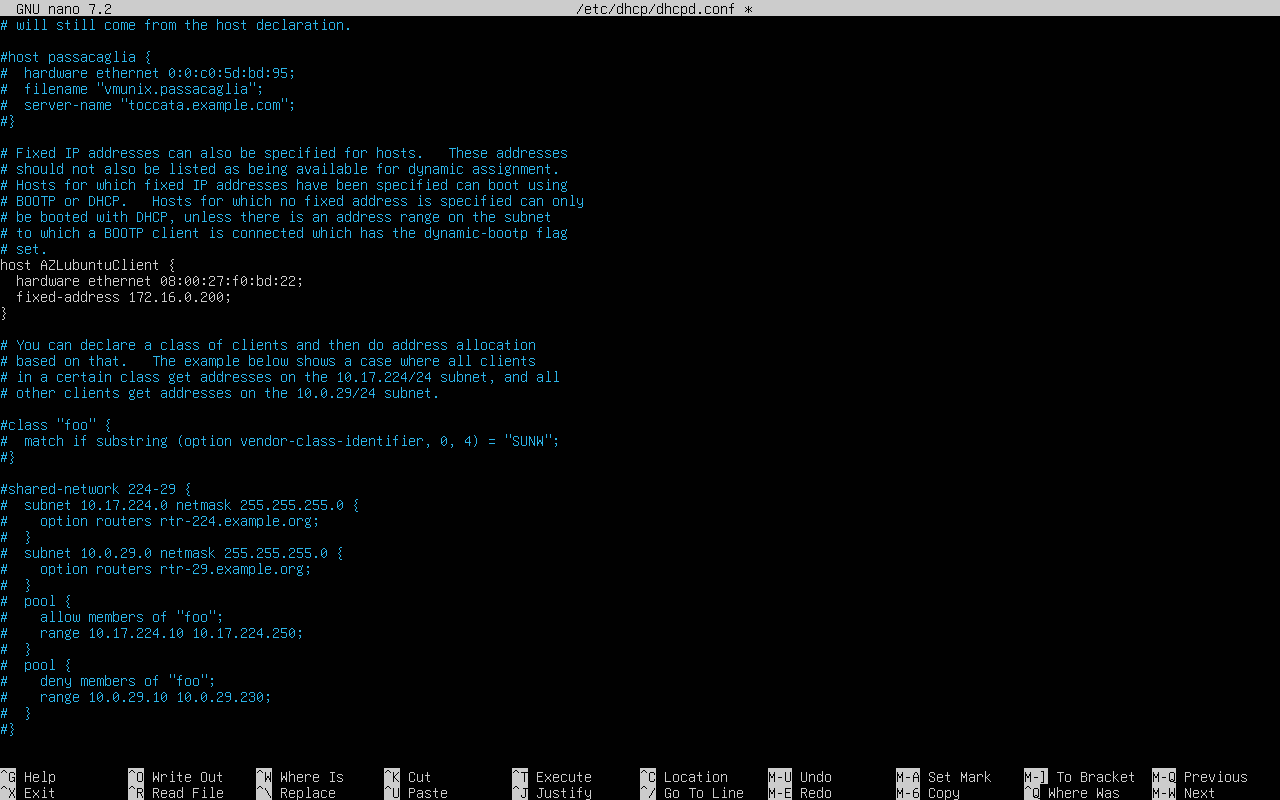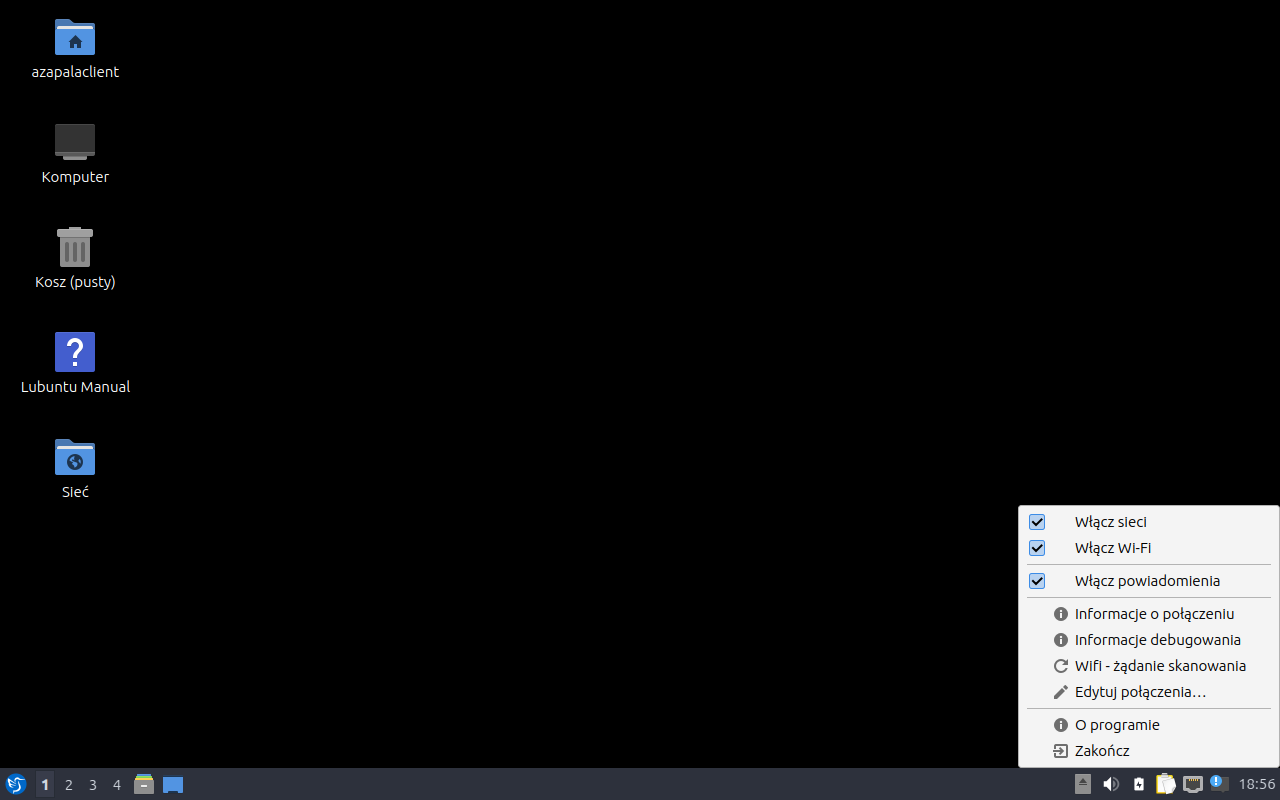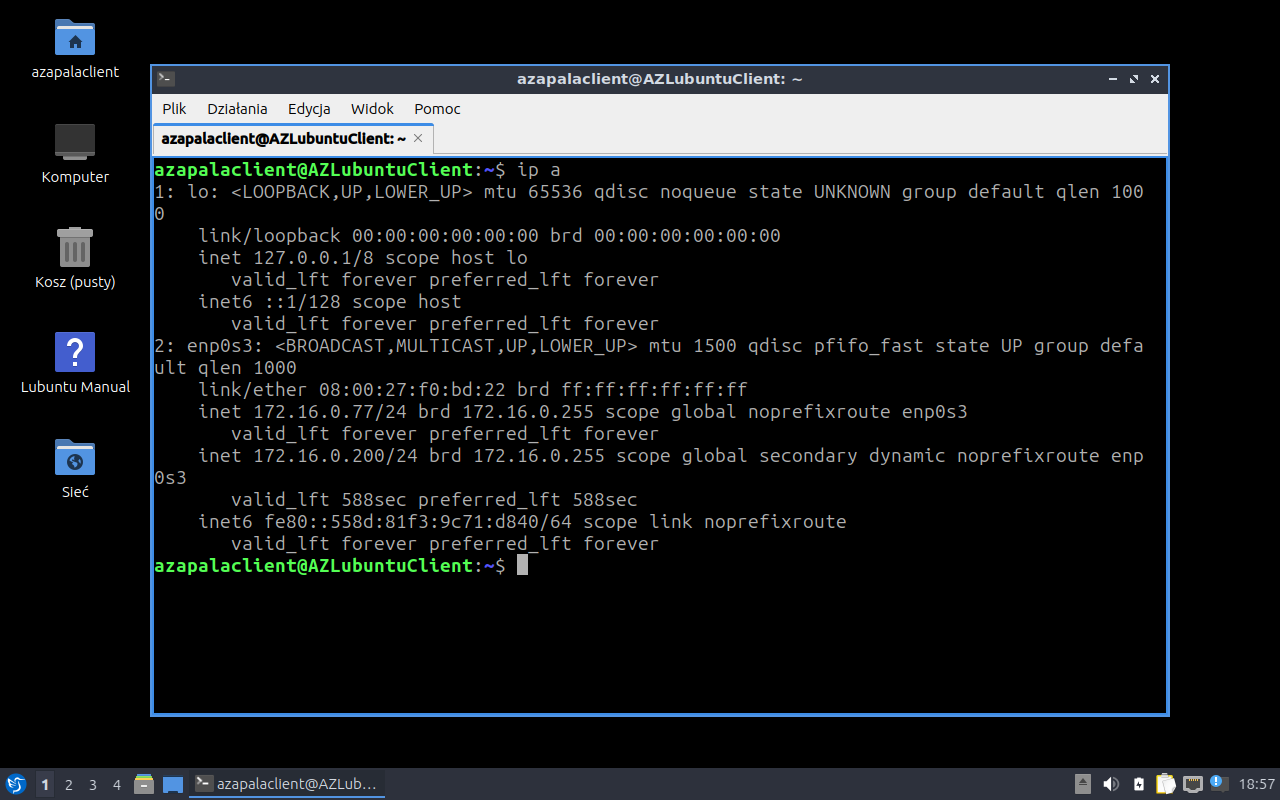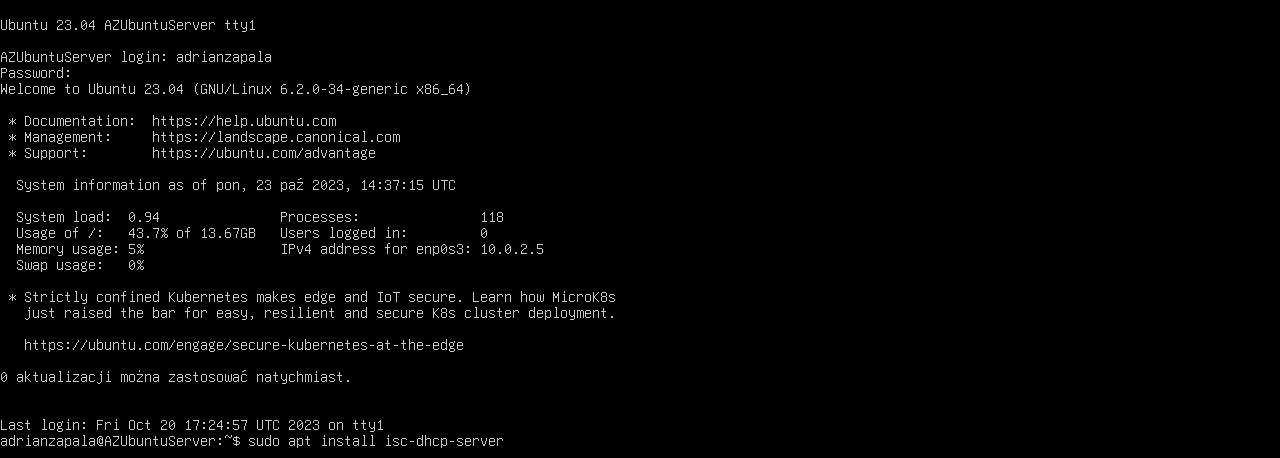
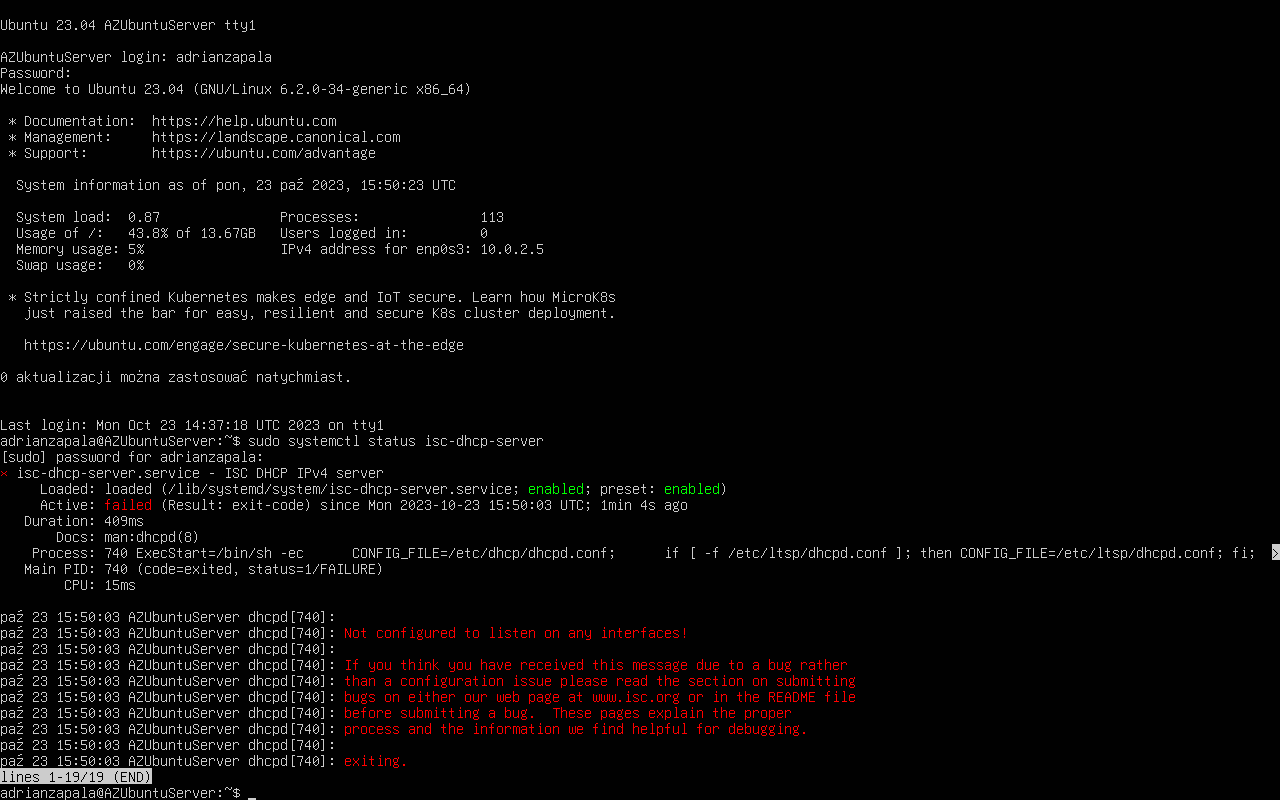
INTERFACESv4=""
INTERFACESv6=""
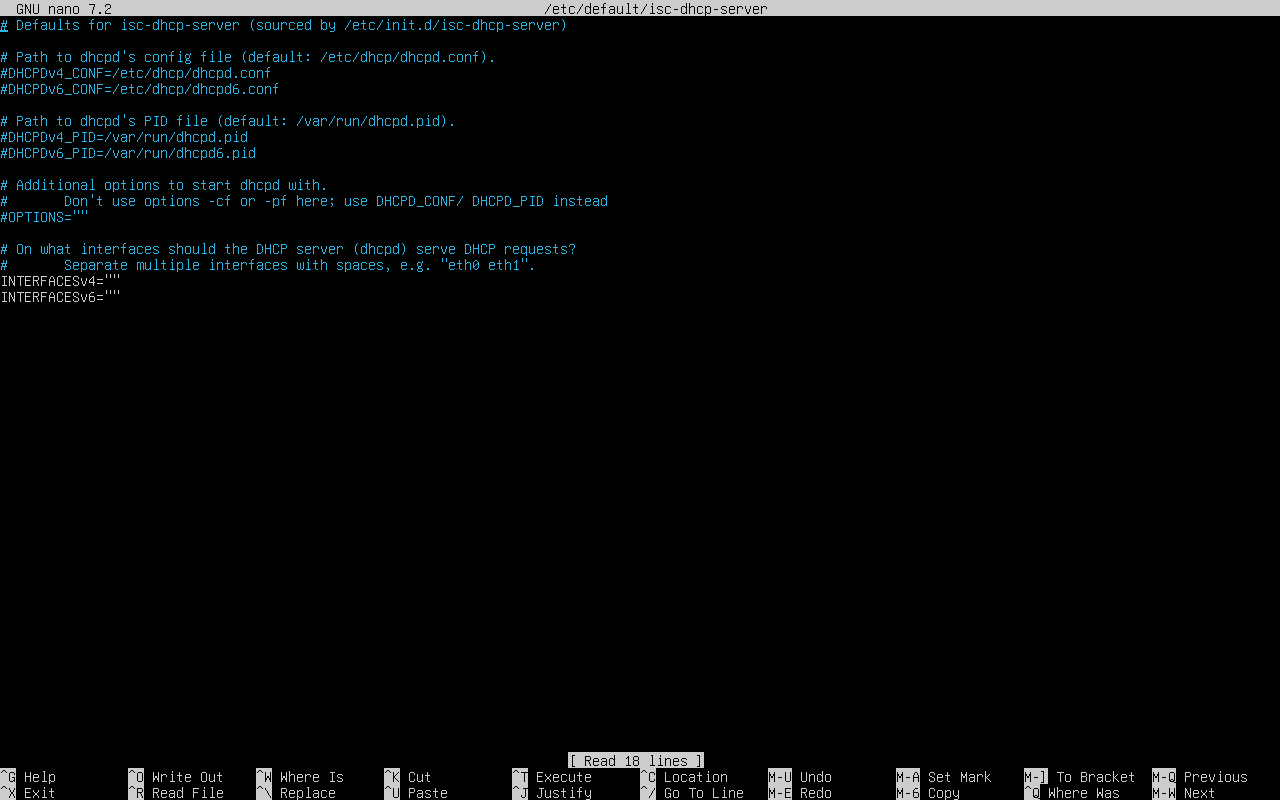
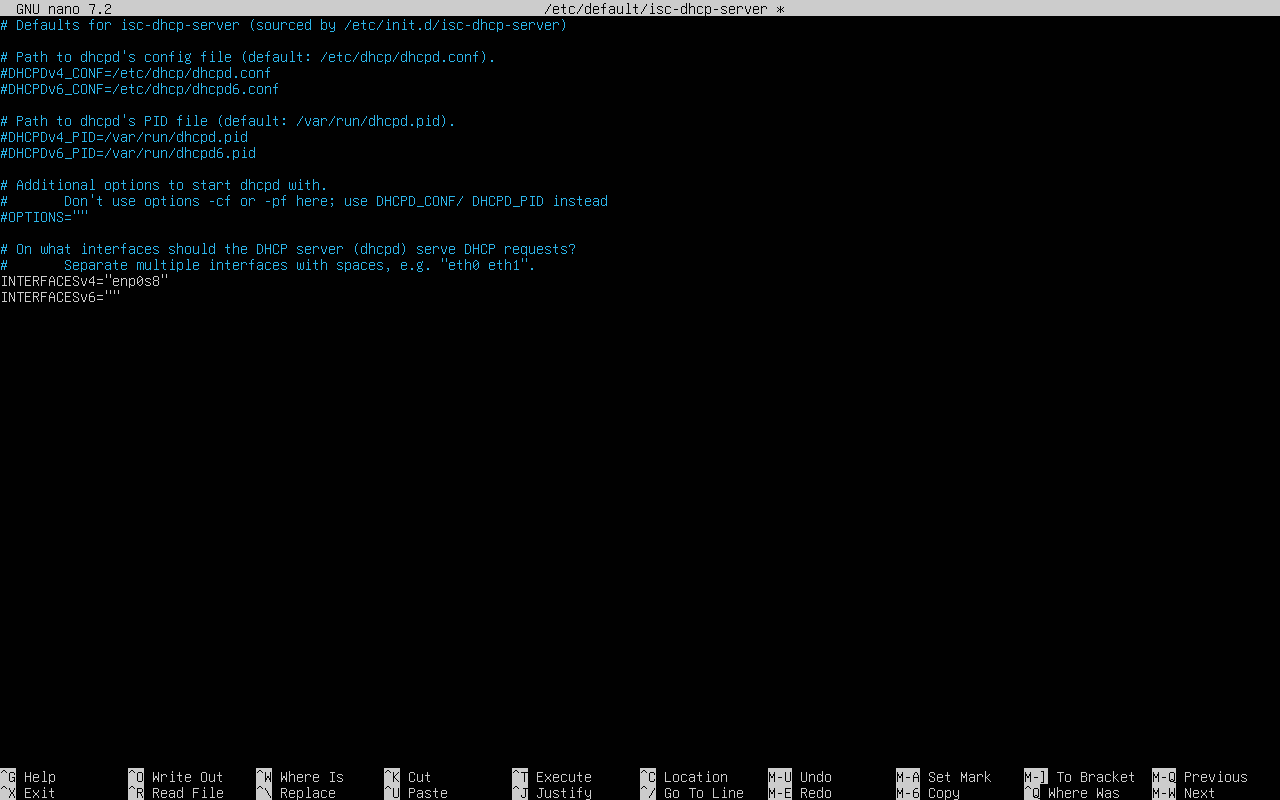

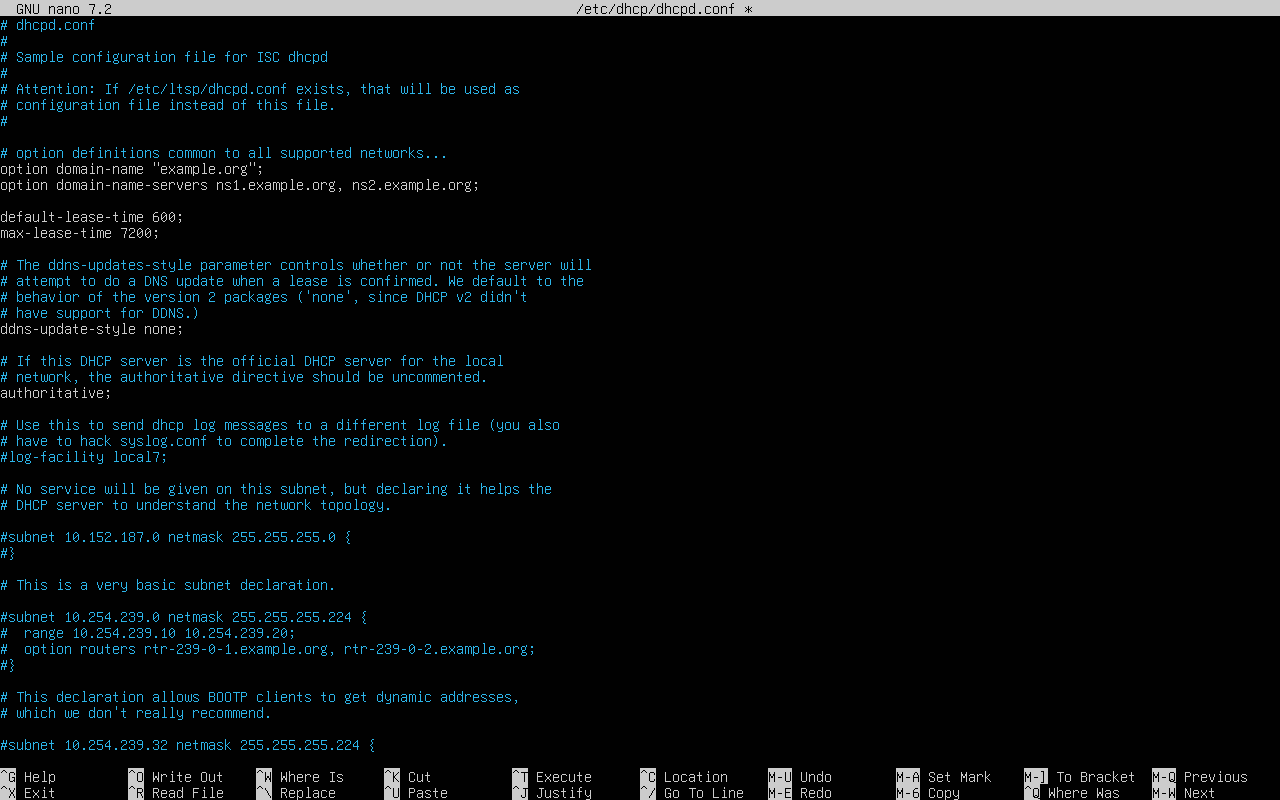
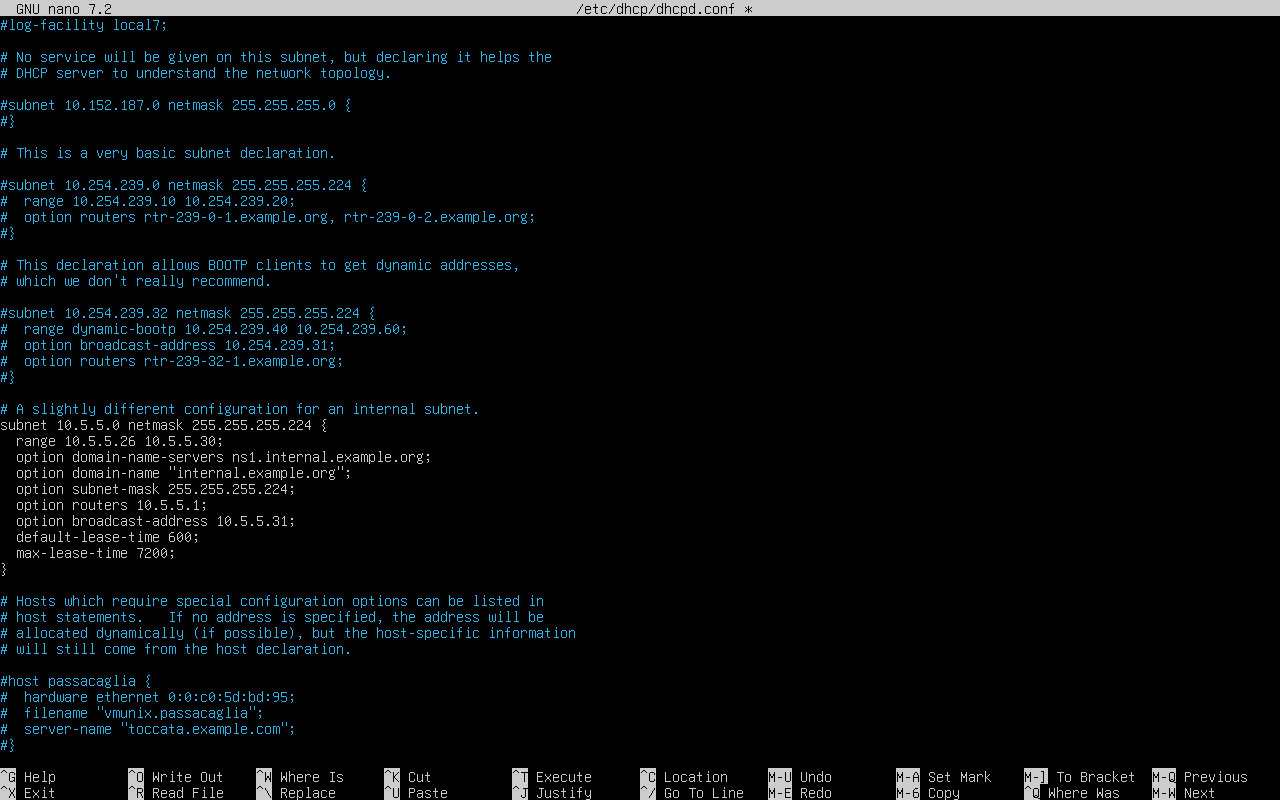
Teraz omówię poszczególne wiersze tej odkomentowanej sekcji:
- subnet A.B.C.D netmask X.Y.Z.T { - adres podsieci (172.16.X.0) i maska na serwerze DHCP (255.255.255.0).
- range A.B.C.D X.Y.Z.T; - pula adresowa, z której DHCP będzie przydzielał adresy dla klientów DHCP. Ustaw tu adresy początkowy 172.16.X.180 i końcowy jako 172.16.X.230.
- option domain-name-servers A.B.C.D; - adres serwera DNS w postaci notacji kropkowo-dziesiętnej lub nazwy. Ustaw adres 172.16.X.5.
- option domain-name "internal.example.org"; - nazwa domenowa sieci, nic nie zmieniamy.
- option subnet-mask A.B.C.D; - maska podsieci, podajemy maskę 24-bitową 255.255.255.0.
- option routers A.B.C.D; - brama domyślna, podajemy adres 172.16.X.5.
- option broadcast-address A.B.C.D; - adres broadcastowy, tzn. 172.16.X.255.
- default-lease-time X; - czas dzierżawy, zostawiamy domyślny.
- max-lease-time X; - maksymalny możliwy czas dzierżawy.